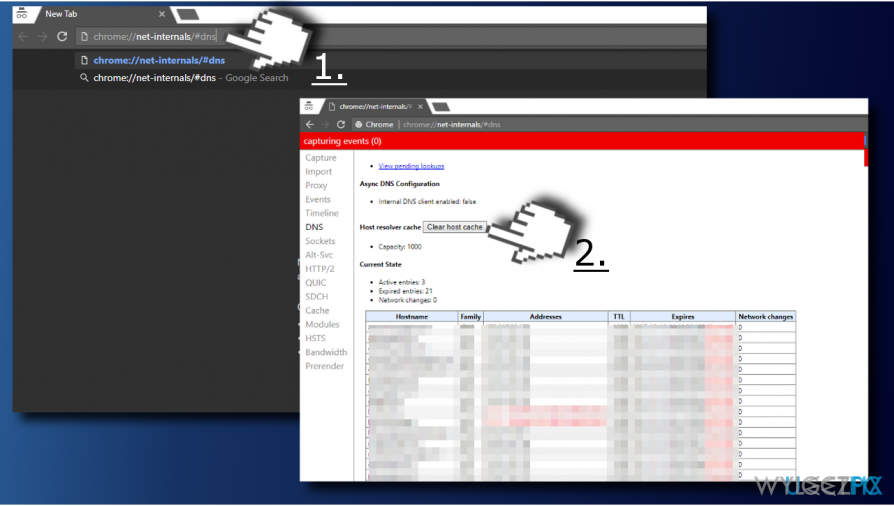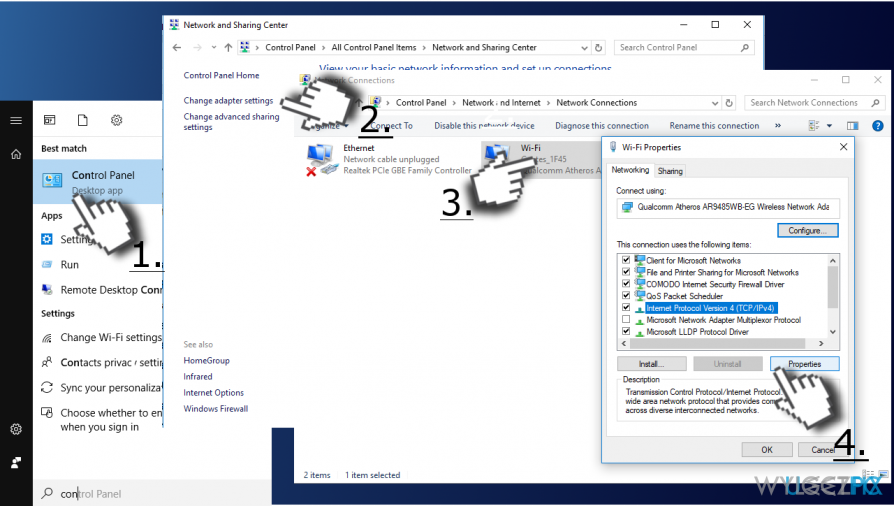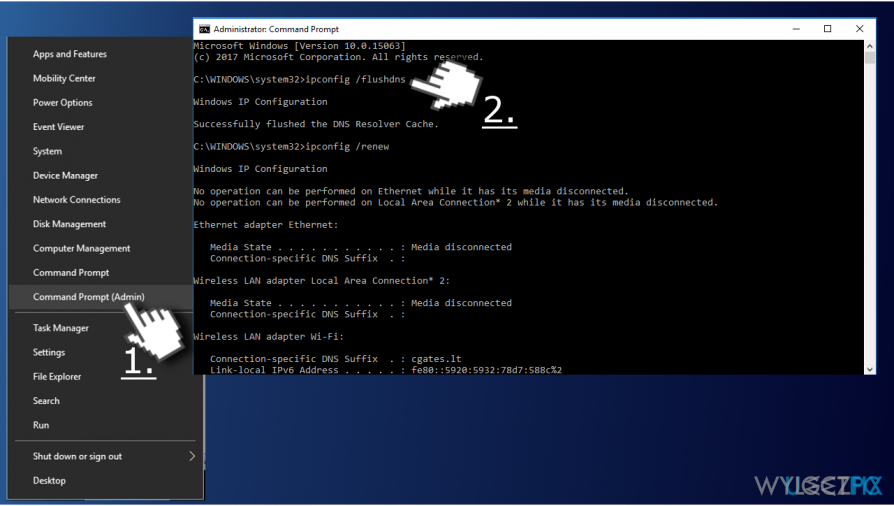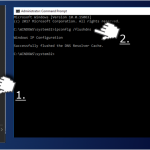Pytanie
Problem: Jak naprawić błąd "Nie odnaleziono serwera DNS" na Google Chrome?
Od momentu instalacji Windowsa 10, otrzymuję błąd „Adres serwera DNS nie został znaleziony” w Google Chrome. Błąd pojawia się około pięć minut po otwarciu przeglądarki i zostaje przez prawie pół godziny. Jak mogę naprawić ten błąd?
Rozwiązany problem
Błąd „Adres serwera DNS nie został znaleziony” jest powiązany z błędną konfiguracją serwera DNS i zazwyczaj pojawia się na Google Chrome. Ludzie informują, że błąd ten może wystąpić na wersjach Windows 8, Windows 8.1, lub Windows 10. Użytkownicy MacOS także są na niego narażeni.
Powodem błędu „Adres serwera DNS nie został znaleziony” w Google Chorme może być error on Google Chrome might be one of the following:
- Nieodpowiadająca domena;
- Niedostępny serwer DNS;
- Zmiana adresu IP na poziomie serwera.
Innymi słowy, adres IP strony, na którą chcesz wejść jest wykorzystywany w komunikacji pakiet-pakiet wykorzystywanej do kierowania informację. Jeśli serwer DNS nie jest w stanie otrzymać adresu IP strony, Google Chrome wyświetla błąd „Adres serwera DNS nie został znaleziony”.
Zazwyczaj, błąd „Adres serwera DNS nie został znaleziony” nie blokuje dostępu do wszystkich stron. Pojawia się na losowych witrynach – znaczy to, że możesz na przykład korzystać z wyszukiwarki Google, lecz Facebook bądź YouTube nie będą się ładować.
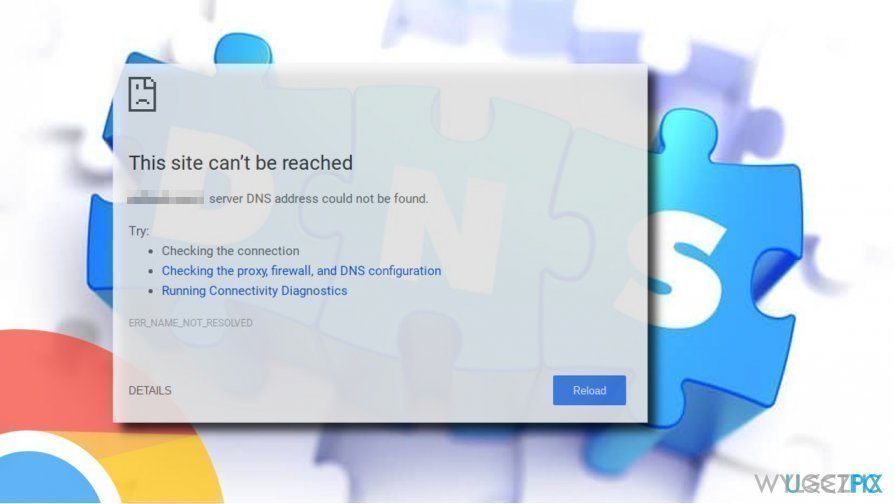
Niektórzy użytkownicy informują, że obecności błędu „Adres serwera DNS nie został znaleziony” towarzyszą dodatki i rozszerzenia przeglądarki.. Przy próbie uruchomienia jakiegoś z nich, użytkownik jest informowany, że połączenie Wi-Fi nie zostało nawiązane.
Naprawa błędu „Adres serwera DNS nie został znaleziony” na Google Chrome
Ludzie, którzy natrafili na błąd „Adres serwera DNS nie został znaleziony” mówią, że ponowne uruchomienie systemu, wyłączenie dodatków, restart rutera Wi-Fi ani aktualizacja Chrome nie naprawiła problemu. Dzieje się tak z powodu wadliwej konfiguracji DNS. Dlatego, powinieneś spróbować następujących metod.
W niektórych rzadkich przypadkach, ten błąd Google Chrome może pojawić się z powodu niepożądanych aplikacji wpływających na przeglądarkę. Wtedy możesz naprawić błąd „Adres serwera DNS nie został znaleziony” uruchamiając pełny skan systemu profesjonalnym optymalizatorem typu Reimage.
Skorzystaj z poniższego poradnika, by uzyskać więcej szczegółów na temat błędu „Adres serwera DNS nie został znaleziony” oraz jego eliminacji. Możesz też wykorzystać nasz poradnik.
Technika 1. Wyczyść cache hosta
Jak wspomniano powyżej, błąd „Adres serwera DNS nie został znaleziony” może być powiązany z dodatkami, rozszerzeniami i pluginami. Spróbuj oczyścić hosta oraz cache DNS w następujący sposób”
- Otwórz Google Chrome i kliknij ikonę Menu (trzy kropki w prawym, górnym rogu).
- Wybierz Nowe okno incognito.
- Przekopiuj chrome://net-internals/#dns w pasek adresu i wciśnij Enter.
- Znajdź przycisk Clear Host Cache i kliknij na niego.

- Następnie, kliknij na Windows i wybierz Wiersz Poleceń (Admin).
- Przekopiuj następujące komendy w wiersz poleceń i zatwierdź je, wciskając Enter:
netsh int ip reset
netsh winsock reset
ipconfig /release
ipconfig /renew
ipconfig /flushdns - Zamknij Wiersz Poleceń i uruchom ponownie Google Chrome.
Technika 2. Skonfiguruj serwery DNS
Eksperci mówią, że istnieje stałe ryzyko, że błędne ustawienia DNS stoją za pojawianiem się błędu „Adres serwera DNS nie został znaleziony”. Te kroki są stworzone do naprawy problemu::
- Wciśnij Windows i wpisz Panel Sterowania.
- Wybierz Panel Sterowania i kliknij na Centrum sieci i udostępniania.
- Wybierz Zmień ustawienia adaptera i kliknij na ikonę połączenia (Połączenie sieci lokalnej lub połączenie bezprzewodowe).
- Wybierz Właściwości i zaznacz pole Protokół Internetowy wersja 4 (TCP /IPv4).

- Wybierz ponownie Właściwości i wejdź w zakładkę Ogólne.
- Wybierz Uzyskaj adresy serwerów DNS automatycznie i kliknij OK.
- Jeśli opcja Uzyskaj adresy serwerów DNS automatycznie została już oznaczona, wybierz opcję Użyj następujących adresów serwerów DNS.
- Teraz wpisz następujące adresy serwerów i potwierdź, wciskając OK:
Preferowany serwer DNS: 8.8.8.8
Alternatywny serwer DNS: 8.8.4.4
LUB
Preferowany serwer DNS: 208.67.222.222
Alternatywny serwer DNS: 208.67.220.220
- Na koniec, otwórz Google Chrome i sprawdź, czy błąd został rozwiązany
Technika 3. Odmów i oczyść DNS
- Kliknij drugim przyciskiem na Windows i wybierz Wiersz Poleceń (Administrator).
- Przekopiuj następujące komendy, potwierdzając każdą z nich Enterem:
ipconfig /flushdns
ipconfig /registerdns
ipconfig /release
ipconfig /renew
netsh winsock reset catalog
netsh int ipv4 reset reset.log
netsh int ipv6 reset reset.log
Exit
- Na koniec, uruchom komputer ponownie i otwórz Chrome'a, by sprawdzić, czy sposób ten naprawił błąd „Adres serwera DNS nie został znaleziony”.
Technika 4. Uruchom ponownie klienta usługi DNS
- Kliknij na przycisk Start i wybierz Uruchom;
- Wpisz services.msc i naciśnij OK;
- Odnajdź Klienta DNS;
- Kliknij na niego i wybierz Uruchom ponownie.
Napraw automatycznie wszystkie problemy
Zespół wyleczpc.pl robi wszystko, by pomóc swoim użytkownikom rozwiązywać problemy z ich komputerami. Jeśli nie chcesz korzystać z ręcznych metod eliminacji problemów, skorzystaj z automatycznego oprogramowani. Wszystkie poniższe aplikacje zostały przetestowane i są polecane przez naszych fachowców. Lista tych narzędzi znajsuje się poniżej:
Zapobiegaj śledzeniu cię przez strony internetowe, dostawcę usług internetowych i inne podmioty
Aby pozostać całkowicie anonimowym i zapobiec śledzeniu cię przez dostawcę usług internetowych i rząd, powinieneś skorzystać z Private Internet Access VPN. Pozwoli ci to łączyć się z Internetem zachowując całkowitą anonimowość poprzez szyfrowanie wszystkich informacji oraz zapobiegać śledzeniu, reklamom i złośliwej zawartości. Co najważniejsze, powstrzymasz nielegalne działania inwigilacyjne, które NSA i inne instytucje rządowe prowadzą za twoimi plecami.
Szybko odzyskaj utracone pliki
Nieprzewidziane okoliczności mogą nastąpić w dowolnym momencie podczas korzystania z komputera: może się on wyłączyć z powodu przerwy w zasilaniu, może pojawić się BSOD lub komputer może zostać ponownie uruchomiony przez losowe aktualizacje systemu Windows, kiedy na kilka minut od niego odejdziesz. W efekcie możesz utracić swoje szkolne zadania, ważne dokumenty i inne dane. Aby odzyskać utracone pliki, możesz użyć Data Recovery Pro – ten program przeszukuje kopie plików, które są wciąż dostępne na twoim dysku twardym i szybko je odzyskuje.